ebayで入札をキャンセルする方法
このWikiでは、eBayのアイテムでバイヤーやセラーから入札を撤回する方法を教えています。オークションの残り時間が12時間を切った場合、出品者に連絡し、入札の取り消しを依頼する必要があります。ebayモバイルアプリでは入札を取り消すことはできません...
方法1 方法1/3:買主としての入札の取消し
- 1 eBayを開く。https://www.ebay.com/ にアクセスしてください。すでにeBayにログインしている場合は、eBayのホームページが開きます。ログインしていない場合は、ページ左上の「サインイン」をクリックし、メールアドレス(またはユーザー名)とパスワードを入力して、「サインイン」をクリックしてください。
- 2.ヘルプとヘルプをクリックします。お問い合わせは、ページ左上のタブです。
- このリンクはページの中程にあります。
- ページ中央の青いボタンです。これをクリックすると、その商品の最新の入札状況を示すページが表示されます。
- 5 最近入札した商品を選択する。商品名をクリックすると選択されます。
- 6.入札を取り消す理由を選択します。次のいずれかの理由の左側にある丸いボタンをクリックしてください:金額を間違えて入力してしまった。-入札額が高すぎる、または低すぎる場合、このオプションを選択します。落札後、商品説明が大きく変わりました。-報告された商品の状態、説明、販売条件が商品の価値に影響を与える方法で変更された場合、このオプションを選択します。出品者にメールや電話で連絡が取れない。-販売者に連絡しようとしたが、うまくいかなかった場合、このオプションを選択してください。
- この青いボタンは、入札取り消しの理由欄の下にあります。
- 8. 入札の取り消しをクリックします。これはページの一番下にある青いボタンです。これをクリックすると、入札が取り消されます。
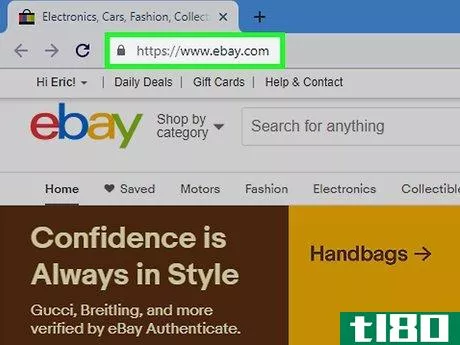
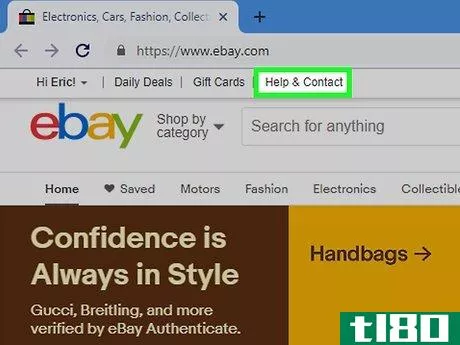
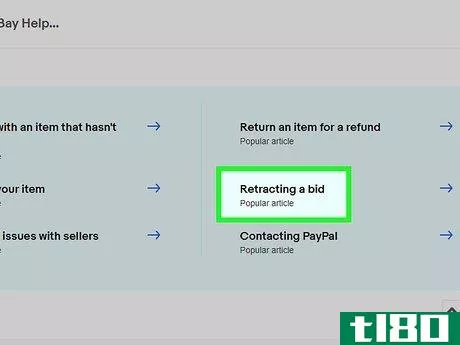
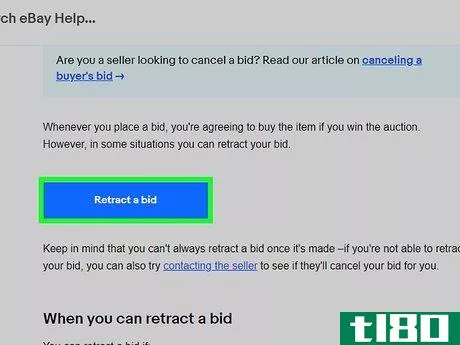
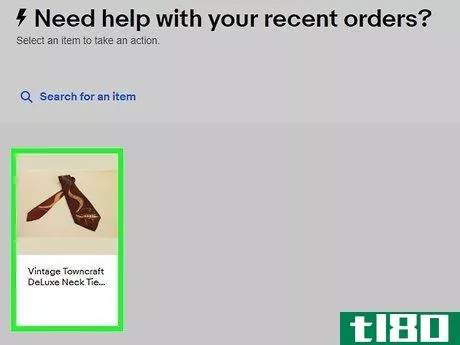
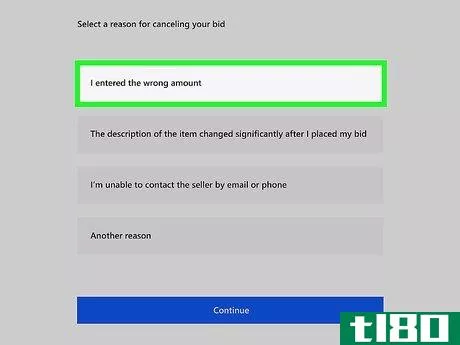
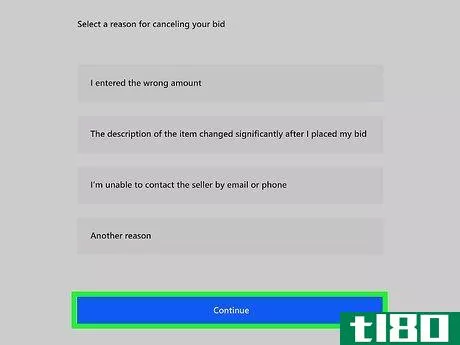
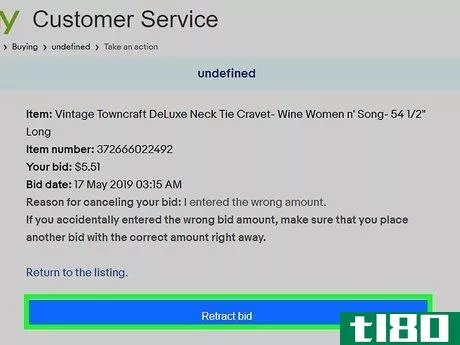
方法2 方法2/3:出品者の入札の取り消し
- 1 eBayを開く。https://www.ebay.com/ にアクセスしてください。すでにeBayにログインしている場合は、eBayのホームページが開きます。ログインしていない場合は、ページ左上の「サインイン」をクリックし、メールアドレス(またはユーザー名)とパスワードを入力して、「サインイン」をクリックしてください。
- 2. ページの右上にあるタブ、My eBayを選択します。そうするとドロップダウンメニューが表示されます。
- このオプションは、ドロップダウンメニューの下部付近にあります。
- 4.アイテムを選択します。入札したいアイテムの名前をクリックします。アイテムを見つけるためにスクロールダウンする必要がある場合があります。
- 5 スクロールして、アイテム番号を探す。この番号は、「説明」タブの右上にある「eBay商品番号」の見出しの右側に記載されています。eBayを正しいアイテムに誘導するために必要な情報です。
- 6 入札者のユーザー名を検索します。入札を行う]ボタンの上にある[入札]リンクをクリックし、取り消したい入札者の名前を探します。入札の取り消しには、この情報が必要です。
- 7. ページ左上にあるeBayのロゴをクリックします。
- 8 スクロールダウンして、eBayホームページの一番下にあるツール&アプリケーションバーの下にある「サイトマップ」をクリックします。
- 9 スクロールダウンして、入札をキャンセルするアイテムをクリックします。このオプションは、「販売」見出しの下にある「販売活動」オプショングループにあります。
- 10 入札取消票を記入する。プロジェクト番号-この見出しの上にあるフィールドにプロジェクト番号を入力します。取り消したい入札のユーザーID-この見出しの上のフィールドに入札者のユーザー名を入力してください。キャンセル理由 - この見出しの下にあるフィールドに、短い(80文字以下)キャンセル理由を入力してください。
- 11 「入札取り消し」をクリックすると、選択したアイテムに対してユーザーが行った入札がすべて即座に取り消されます。

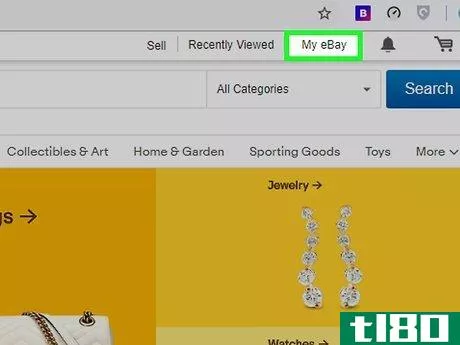
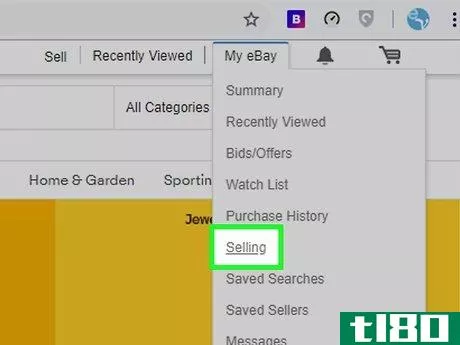
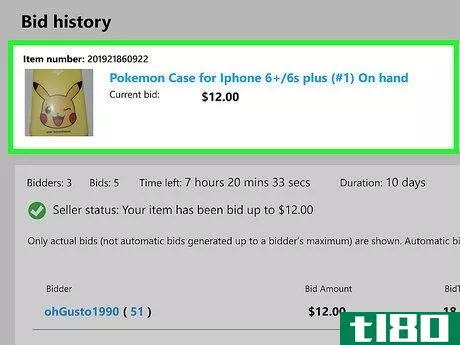
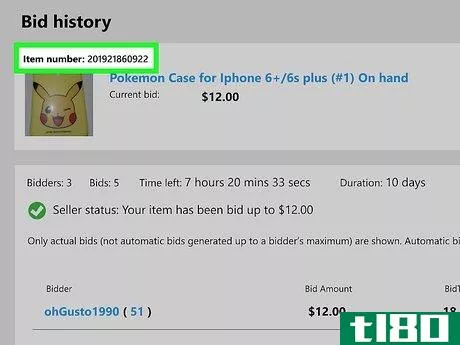
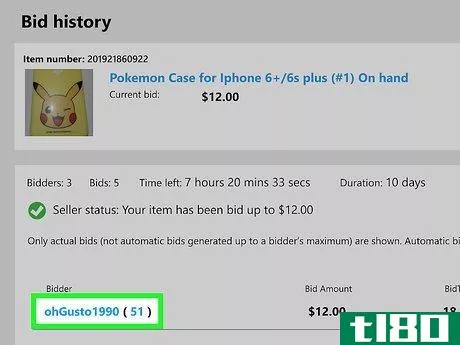
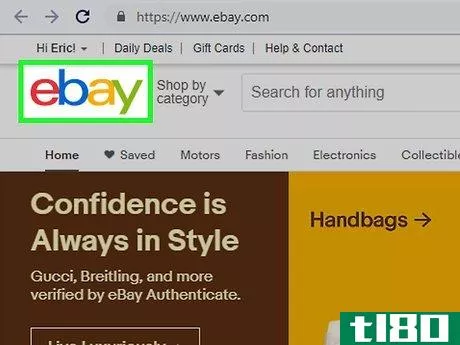
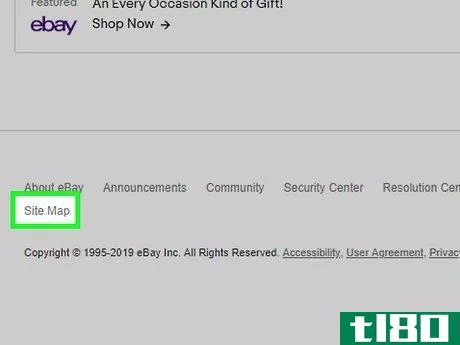
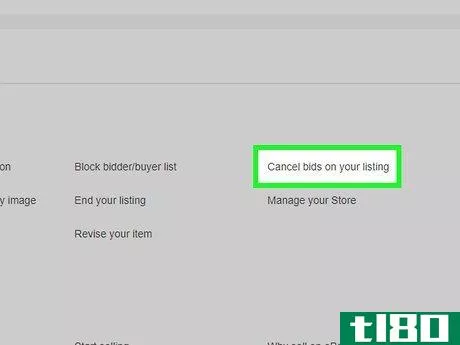
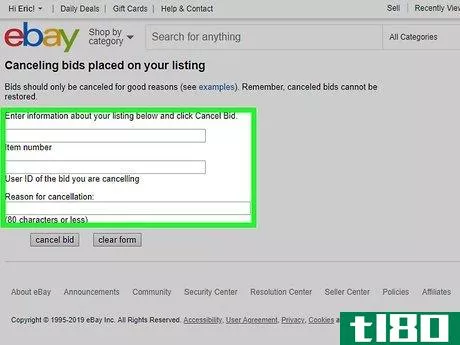
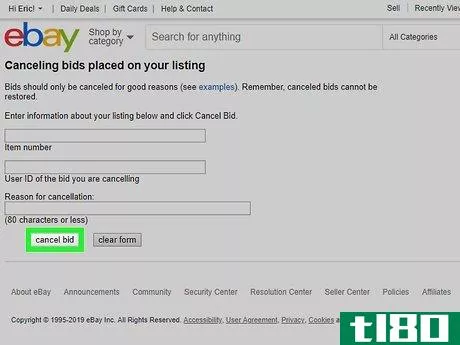
方法3 方法3/3: 販売者に連絡する
- 1 eBayを開く。https://www.ebay.com/ にアクセスしてください。すでにeBayにログインしている場合は、eBayのホームページが開きます。ログインしていない場合は、ページ左上の「サインイン」をクリックし、メールアドレス(またはユーザー名)とパスワードを入力して、「サインイン」をクリックしてください。
- 2. My eBayを選択します。これは、ページの右上にあるタブです。
- 3 「入札/Bid」をクリックします。このオプションは、ドロップダウンメニューの上部付近にあります。
- 4.アイテムを選択します。最近入札したアイテムをクリックします。アイテムを見つけるために、スクロールダウンする必要があるかもしれません。
- 5 ページ右側の「出品者情報」の下にある出品者のユーザー名をクリックし、このボタンをクリックすると出品者プロフィールページが表示されます。
- このオプションは、出品者のページの右上にあり、コンタクトページを開きます。
- 7 スクロールダウンして「販売者に連絡する」をクリック。「回答が見つかりませんか?
- そうすると、メッセージ欄が表示されます。
- 9.質問を入力してください。落札を取り消したい」と入力し、商品名を入力します。アイテムへのリンクがある場合は、そのリンクを使用してください。販売者によっては、追加で情報を記入する必要があります。
- 10 メッセージの送信をクリックすると、あなたのメッセージが送信されます。出品者はあなたの入札を取り消す義務はありませんが、通常はあなたの要求に応じるでしょう。
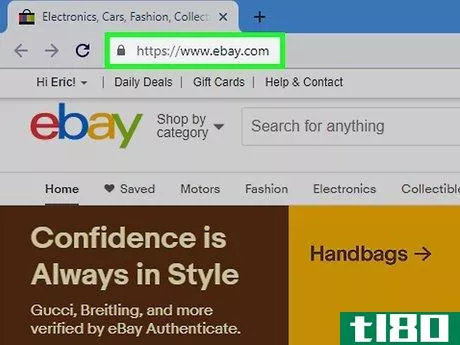
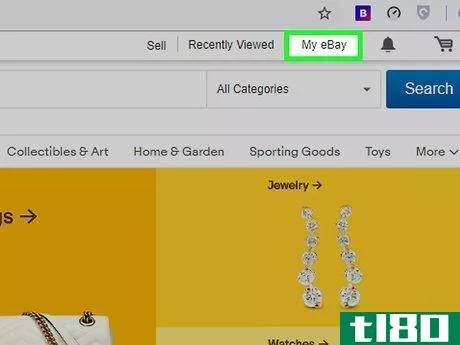
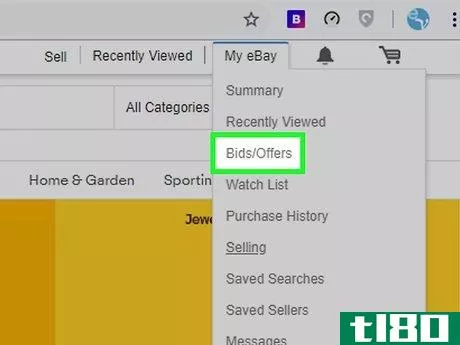
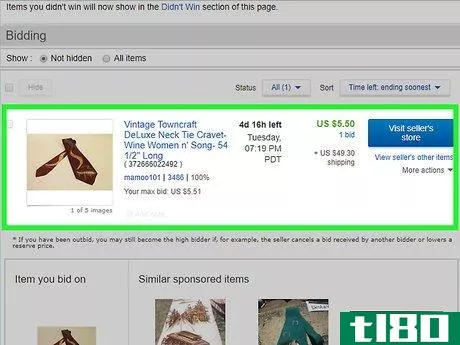
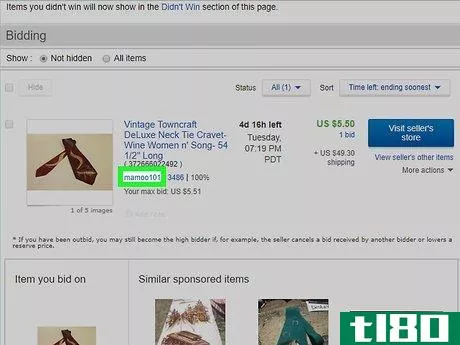
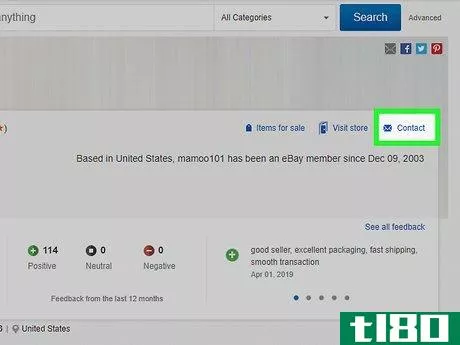
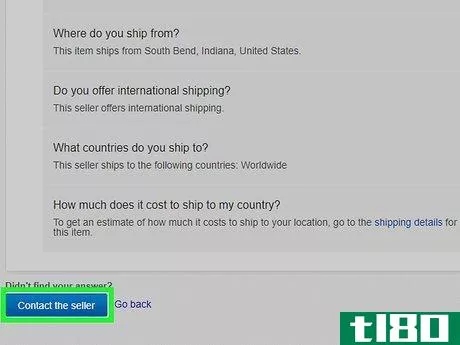
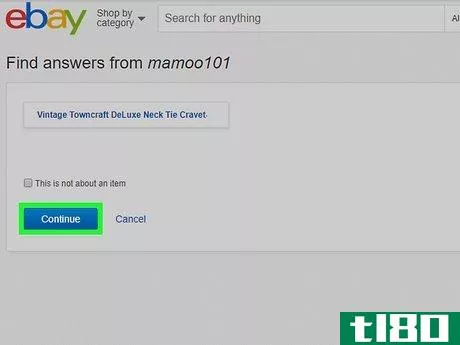
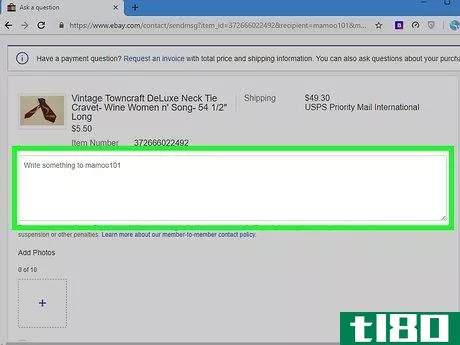
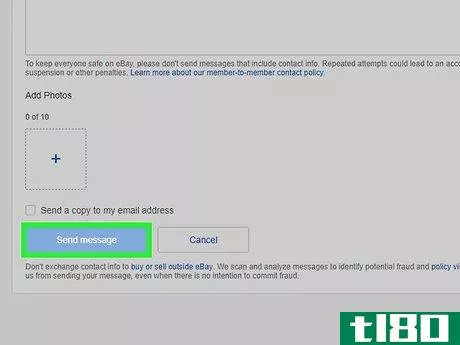
- 入札ミスで入札を取り消した場合、後で商品ページに戻り、再入札する必要があります。
- 2022-03-12 02:50 に公開
- 閲覧 ( 26 )
- 分類:商業金融